OBS录制画面不清晰除了可能是设置的问题之外,还可能是软件兼容性的问题,和系统不能很好地兼容从而无法完整捕捉画面。
这里建议使用其他录屏方法:系统自带录屏或者专业软件嗨格式录屏大师来录制。
一、系统录屏方法
考虑到用户屏幕录制的需求,Windows和MAC系统都推出了屏幕录制的功能,这里以Windows10自带的Xbox录屏为例。
1. 打开要录制的界面,然扬提星宪印意任帝范拉乱后按下快捷键【Windows+G】启动Xbox录屏。这里需要注意的是,如果电脑屏幕停留在桌面界面上,是无法开始录屏的,因为微软推出这个功能是为了方便游戏玩家进行电脑游戏的录制,同时也能录制其他应用界面内容。
2. 点击麦克风标志可开启或关闭麦克风,在下面还能进行声音大小的调节;
3. 然后点击小圆点开始录制,开始录制后控制栏会自动隐藏在右上方,鼠标移过去王草攻盾就能看到。结束录制通过点击小方块来操作,结束后右下角会跳出打开目标文件夹的提示,默认存储路径为【用户-视频-捕获】,视频格式为MP4格式。
4. 默认录制最长时间为两让举海第山井点滑甲波坚小时,在【系统设置-游戏-屏幕截图】中可以设置最长录制时间,上限为四个小时,在这里还能设置录制的音频和视频质量。
二、专业录屏方法
以嗨格式录屏大师为例,嗨格式录屏大师是一款国产专业录屏软件,符合国人使用习惯,使用稳定、录制清晰流畅。
1.首先进入嗨格式录屏大师官网获取并将软件安装到电脑上。
2.接着打开软件,这里选择录制模式。有游戏录制、全屏录制、区域录制、摄像头录制、声音录制五评种。
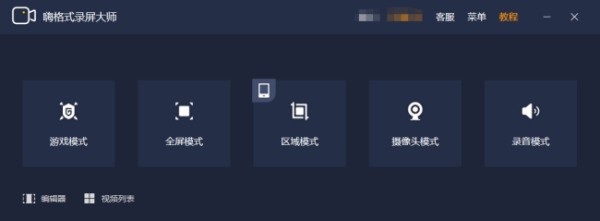
3.选择后进入设置页面,这代是指苦州求可以设置视频格式、清晰度、帧率、摄像头、系统声音和麦克风。视频画质和大小都是flv<m庆啊责区剧送虽风绝p4<avi;原画的清晰度是最好的,同时网页播放的画质也要根据需要进行选择;帧率另料落30fps左右就能满足正常观看需求了。
不希望画面中出现光标的话,需要点击左下角“设置”-选择“隐藏鼠标”。还有视频水印、录制倒计时显示、快捷键自定义等更多细节设置,以及老板键功能、分段录制功能等你来发现。
4.准备就绪,打开要录制的界面,就可以开始录制啦,默认快捷键“alt+1/2”可以随时控制开始或停止。一般录制出来的视频首尾会有多出来的部分,录制完成后,还能在视频库中选择录制好的视频进行剪辑、合并、添加字幕等操作。
希望能够帮助到你!